
সুচিপত্র:
- লেখক John Day [email protected].
- Public 2024-01-30 07:59.
- সর্বশেষ পরিবর্তিত 2025-01-23 14:36.
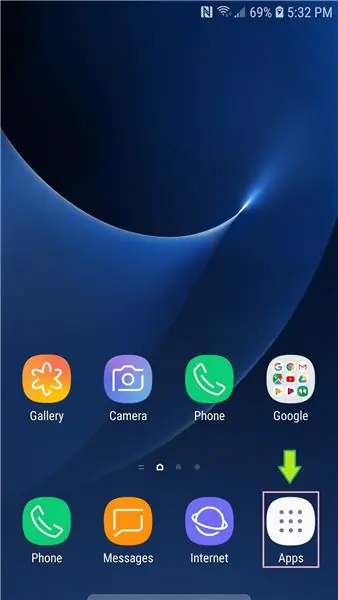

এই নির্দেশিকা আপনাকে দেখাবে কিভাবে আপনার স্যামসাং গ্যালাক্সি এস 7 তে স্ক্রিন রেকর্ড করতে হয়
অনুগ্রহ করে আমার চ্যানেলে সাবস্ক্রাইব করুন
ধন্যবাদ:)
ধাপ 1: প্লেস্টোর খুলুন
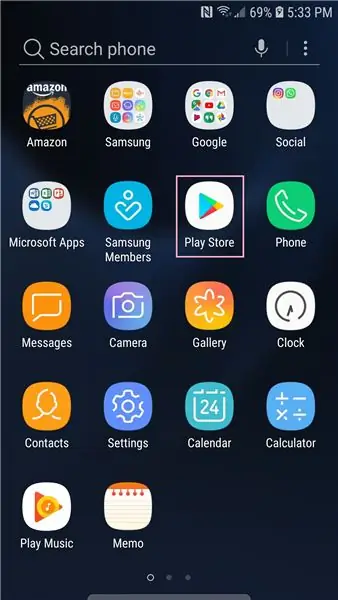
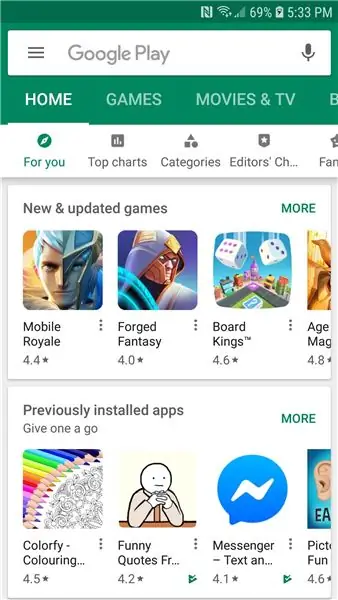
1. Apps এ যান
2. প্লে স্টোরে যান
ধাপ 2: স্ক্রিন রেকর্ডার ডাউনলোড করুন
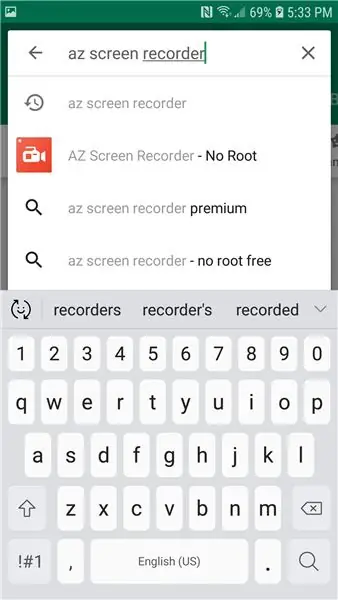
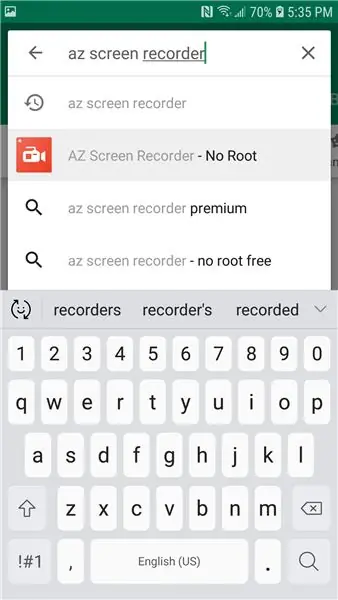
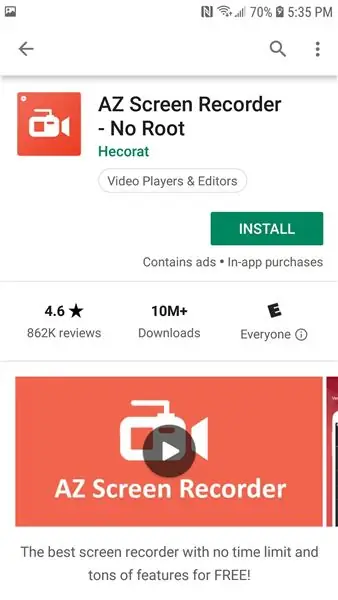
1. AZ স্ক্রিন রেকর্ডার অনুসন্ধান করুন
2. AZ স্ক্রিন রেকর্ডার নির্বাচন করুন - কোন রুট নেই
3. ইনস্টল ক্লিক করুন
4. Accept এ ক্লিক করুন
5. প্লে স্টোর বন্ধ করুন
প্লে স্টোর বন্ধ করতে, আপনার ফোনে সাম্প্রতিক অ্যাপস বোতাম টিপুন এবং প্লে স্টোরের উপরের ডানদিকে কোণে X এ ক্লিক করুন
ধাপ 3: স্ক্রিনের ভিডিও নিন
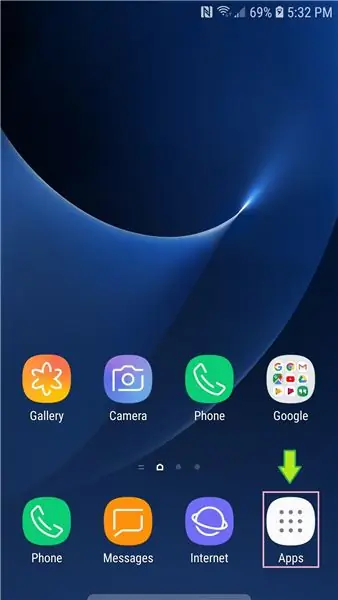
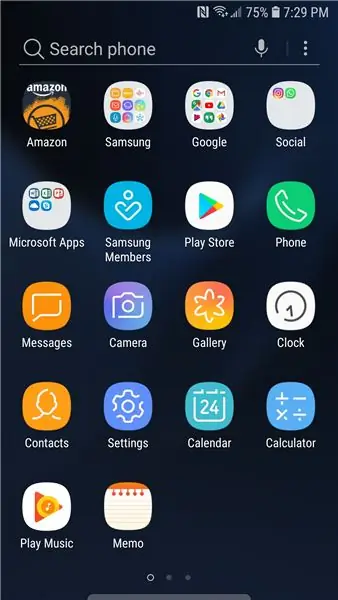
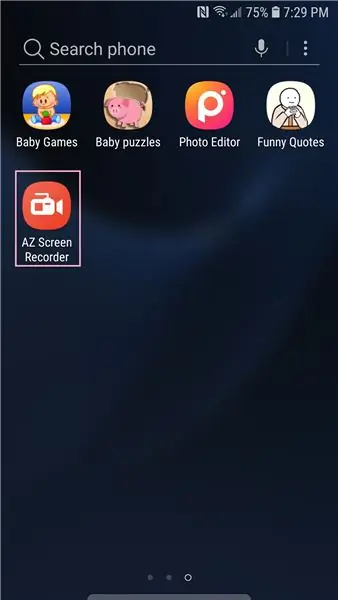
1. অ্যাপস এ যান
2. AZ স্ক্রিন রেকর্ডার নির্বাচন করুন
- একবার আপনি এজেড স্ক্রিন রেকর্ডার নির্বাচন করলে একটি ভিডিও ক্যামেরা আইকন সহ একটি লাল বৃত্ত আপনার স্ক্রিনের বাম দিকে প্রদর্শিত হবে
- আপনি এই বৃত্তটি ঘুরতে পারেন
3. লাল বৃত্তে ক্লিক করুন
- এটি একটি মেনু খুলবে
- মেনু থেকে, আপনি সেটিংসে যেতে পারেন, একটি স্ক্রিনশট নিতে পারেন, আপনার স্ক্রিনের ভিডিও রেকর্ড করতে পারেন, আপনার স্ক্রিনের একটি লাইভ ভিডিও রেকর্ড করতে পারেন এবং অনুসন্ধান করতে পারেন
4. আপনার পর্দার একটি ভিডিও নিতে বোতামে ক্লিক করুন
একবার আপনি আপনার স্ক্রিনের ভিডিও নিতে বোতামে ক্লিক করলে, আপনি আমাদের একটি পপ পেতে পারেন, এটি বলে যে এজেড স্ক্রিন রেকর্ডার আপনার স্ক্রিনে প্রদর্শিত সমস্ত কিছু ক্যাপচার শুরু করবে।
5. আবার দেখাবেন না নির্বাচন করুন
6. এখনই শুরু করুন ক্লিক করুন
- একবার আপনি START NOW এ ক্লিক করলে 3 থেকে 1 পর্যন্ত একটি কাউন্টডাউন শুরু হবে
- কাউন্টডাউনের পরে আপনি একটি বিজ্ঞপ্তি পেতে পারেন যা বলে "রেকর্ডিং বন্ধ করতে বিজ্ঞপ্তি টানুন"
- যদি আপনি একটি পপ আপ পান, এটা বুঝে নিন!
কাউন্টডাউনের পরে, এজেড স্ক্রিন রেকর্ডার আপনার স্ক্রিনের ভিডিও রেকর্ড করা শুরু করবে
ধাপ 4: স্ক্রিন রেকর্ডার বন্ধ করুন
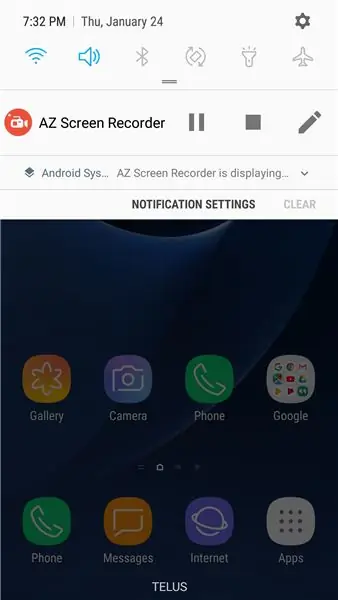
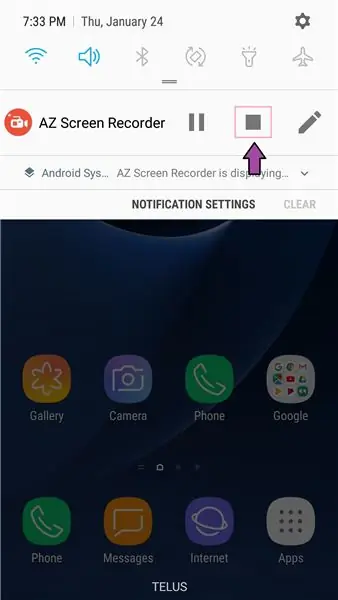
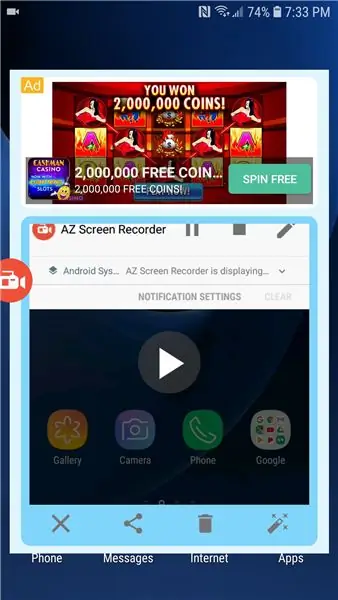
1. উপরের থেকে স্ক্রিনটি নিচে টানুন
2. স্টপ বাটন টিপুন
- স্টপ বাটন একটি ধূসর বর্গক্ষেত্র
- একবার আপনি স্টপ বোতাম টিপুন, ভিডিওর একটি প্রিভিউ খুলবে
- প্রিভিউ থেকে, আপনি ভিডিও চালাতে পারেন, প্রিভিউ উইন্ডো বন্ধ করতে পারেন, শেয়ার করতে পারেন, মুছে ফেলতে এবং সম্পাদনা করতে পারেন
3. প্রিভিউ উইন্ডো বন্ধ করুন
প্রিভিউ উইন্ডো বন্ধ করতে, X- এ ক্লিক করুন
4. এজেড স্ক্রিন রেকর্ডার বন্ধ করুন
এজেড স্ক্রিন রেকর্ডার বন্ধ করতে, আপনার স্ক্রিনটি উপরে থেকে নিচে টানুন এবং এজেড স্ক্রিন রেকর্ডার এর পাশে এক্স -এ ক্লিক করুন
ধাপ 5: রেকর্ড করা ভিডিও খুলুন
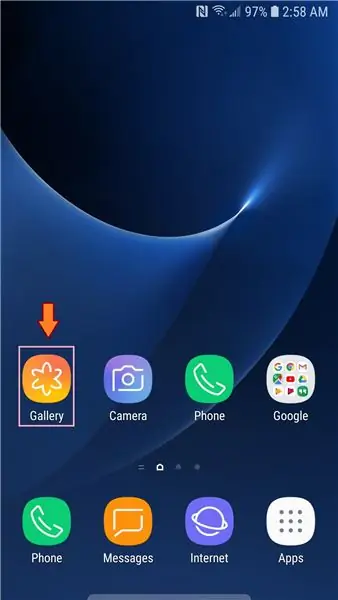
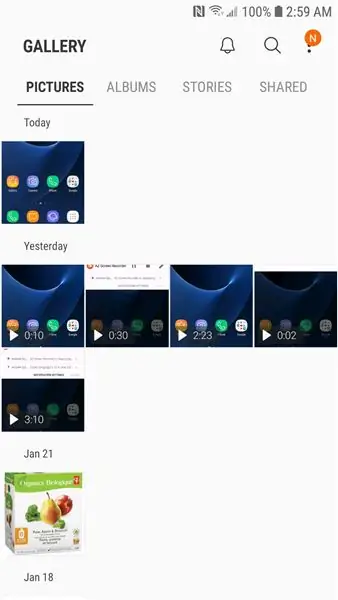
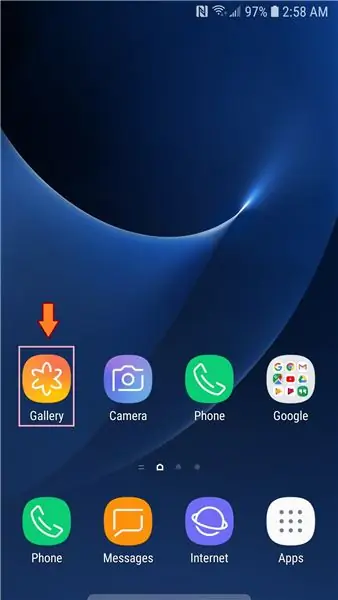
5 টি ভিন্ন উপায়ে আপনি রেকর্ড করা ভিডিওগুলি খুলতে পারেন
1. পদ্ধতি #1: গ্যালারি অ্যাপ - ছবি
- গ্যালারিতে যান
- রেকর্ড করা ভিডিওগুলি ছবির নিচে দেখানো উচিত
2. পদ্ধতি #2: গ্যালারি অ্যাপ - অ্যালবাম
- গ্যালারিতে যান
- অ্যালবামে যান
- AzRecorderFree খুঁজুন
- AzRecorderFree অ্যালবাম খুলুন
3. পদ্ধতি #3: ক্যামেরা অ্যাপ
- ক্যামেরা অ্যাপ খুলুন
- নিচের ডানদিকে কোণায় প্রিভিউ সার্কেলে ক্লিক করুন
4. পদ্ধতি #4: এজেড স্ক্রিন রেকর্ডার অ্যাপ - ফোল্ডার
- অ্যাপস এ যান
- AZ স্ক্রিন রেকর্ডার নির্বাচন করুন
- আপনার স্ক্রিনটি উপরে থেকে নিচে টানুন
- আজ স্ক্রিন রেকর্ডার এর পাশে ফোল্ডার আইকনে ক্লিক করুন
5. পদ্ধতি #5: এজেড স্ক্রিন রেকর্ডার অ্যাপ -মেনু
- অ্যাপস এ যান
- AZ স্ক্রিন রেকর্ডার নির্বাচন করুন
- লাল বৃত্তে ক্লিক করুন
- সেটিংস আইকনে ক্লিক করুন
- সেটিংস আইকনটি গিয়ারের মতো দেখাচ্ছে
প্রস্তাবিত:
কিভাবে ফেসক্যাম দিয়ে আইওএস 12 স্ক্রিন রেকর্ড করবেন?: 4 টি ধাপ

কিভাবে ফেসক্যাম দিয়ে আইওএস 12 স্ক্রিন রেকর্ড করবেন? আপনি আমার ছোট্ট টিপস দিয়ে এটি আপনার উপরও করতে পারেন। আপনি যদি ফেসক্যাম দিয়ে আপনার স্ক্রিন রেকর্ড করতে iOS 12 স্ক্রিন রেকর্ডার ব্যবহার করতে চান তবে নিশ্চিত করুন যে
কিভাবে অ্যান্ড্রয়েড .0.০ দিয়ে স্যামসাং গ্যালাক্সি এস Set সেট করবেন শুধুমাত্র একটি অ্যাপের জন্য স্ক্রিন দেখাতে !!: ৫ টি ধাপ

কিভাবে অ্যান্ড্রয়েড .0.০ দিয়ে স্যামসাং গ্যালাক্সি এস Set সেট করবেন শুধু একটি অ্যাপের জন্য স্ক্রিন দেখানোর জন্য !! কে আপনার ফোনের সাথে খেলতে পছন্দ করে বা নিশ্চিত করতে চায় যে আপনার ফোন শুধুমাত্র একটি অ্যাপে থাকে যখন অন্য কেউ
কিভাবে ম্যাক কম্পিউটারের স্ক্রিন রেকর্ড করবেন?: 7 টি ধাপ

কিভাবে ম্যাক এ কম্পিউটার স্ক্রিন রেকর্ড করবেন ?: ম্যাক এ কিভাবে স্ক্রিন রেকর্ড করবেন? আপনি কি কখনও আপনার কম্পিউটার বা ফোনে কিছু ঘটতে রেকর্ড করতে চেয়েছিলেন? সম্ভবত আপনি একটি ভিডিও দেখছেন, এবং একটি ক্লিপ ধরতে চান; হয়তো আপনি কাউকে কিছু করতে দেখানোর চেষ্টা করছেন, এবং একটি ভিডিও এটি তৈরি করবে
কিভাবে স্যামসাং গ্যালাক্সি এস 4 তে স্বয়ংক্রিয় সংশোধন বন্ধ করবেন !!: 7 টি ধাপ

কিভাবে স্যামসাং গ্যালাক্সি এস 4 তে স্বয়ংক্রিয় সংশোধন বন্ধ করবেন
কিভাবে বিনামূল্যে স্ক্রিন রেকর্ড করবেন: 10 টি ধাপ

কিভাবে বিনামূল্যে স্ক্রিন রেকর্ড করবেন: এই নির্দেশনাটি হল কিভাবে ভিএলসি মিডিয়া প্লেয়ার দিয়ে আপনার স্ক্রিন ফ্রি রেকর্ড করা যায়
